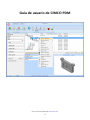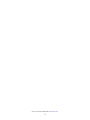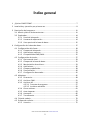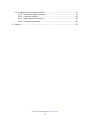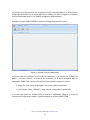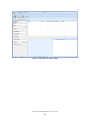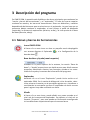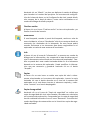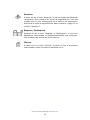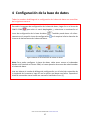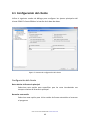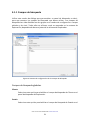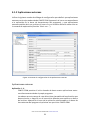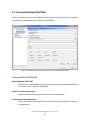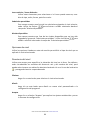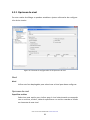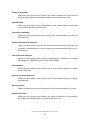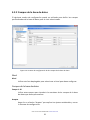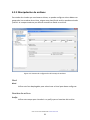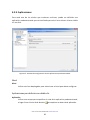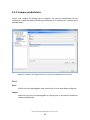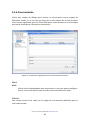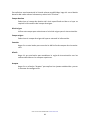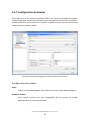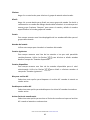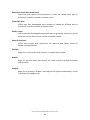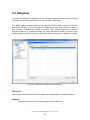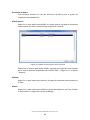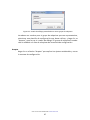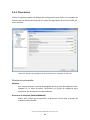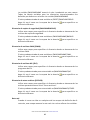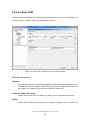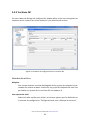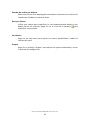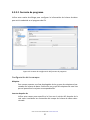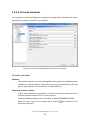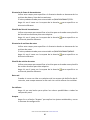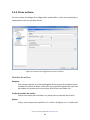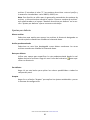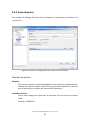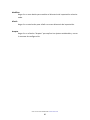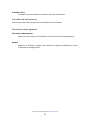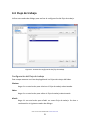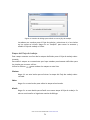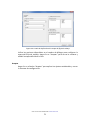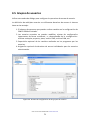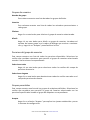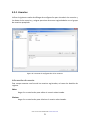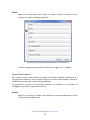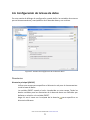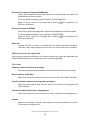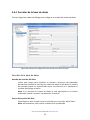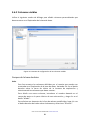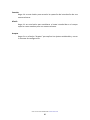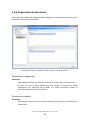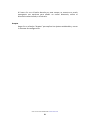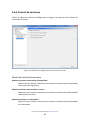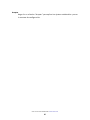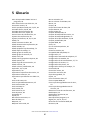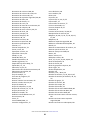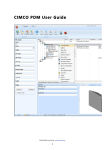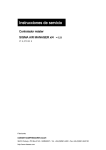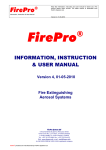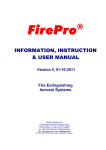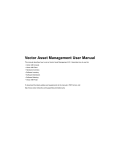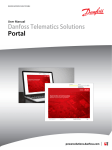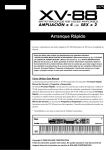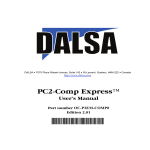Download Guía de usuario de CIMCO PDM
Transcript
Guía de usuario de CIMCO PDM Guía de usuario de CIMCO PDM - www.cimco.com 1 Guía de usuario de CIMCO PDM - www.cimco.com 2 Información de la licencia La información en este documento está sujeta a cambios sin previo aviso y no representa un compromiso por parte de CIMCO Integration. El software descrito en este documento puede ser usado o copiado sólo de acuerdo con los términos de la licencia. El comprador puede realizar una copia de seguridad del software, pero ninguna parte de este manual de usuario puede ser reproducido, almacenado en un sistema de recuperación, o transmitido de cualquier forma o por cualquier medio electrónico o mecánico, incluyendo el fotocopiado y la grabación, para cualquier otro propósito que no sea el uso personal del comprador, sin un permiso previo por escrito de CIMCO Integration. TÉRMINOS DE USO PARA: Software: CIMCO PDM Versión: 6.x.x Fecha: Febrero 2012 Copyright © 2011-2012 CIMCO Integration Aviso: CIMCO Integration se reserva el derecho de realizar modificaciones y mejoras en el software en cualquier momento y sin ningún tipo de aviso previo. Licencia de software Usted tiene el derecho de usar el número de licencias del programa en cuestión que haya comprado a CIMCO Integration. Usted no puede distribuir copias del programa o de los documentos relacionados a ninguna persona o empresa. Usted no puede modificar o traducir el programa ni la documentación relacionada sin el consentimiento previo por escrito de CIMCO Integration. Renuncia a garantías y responsabilidades CIMCO Integration no ofrece ninguna garantía, ya sea de forma expresa o implícita, con respecto al software, su calidad, rendimiento, comercialización o idoneidad para ningún propósito en particular. El comprador asume todo el riesgo en cuanto a la calidad y rendimiento del software. En el caso de que el software resultase defectuoso después de su compra, el comprador (y no CIMCO Integration, sus distribuidores o minoristas) asume todos los costes derivados de los servicios y reparaciones necesarios de los daños y perjuicios ocasionados. En ninguna circunstancia CIMCO Integration será responsable de Guía de usuario de CIMCO PDM - www.cimco.com 3 los daños directos, indirectos o consecuentes como resultado de cualquier defecto en el software, incluso si CIMCO Integration había sido avisado de la posibilidad de dichos daños. Algunos tribunales y jurisdicciones no permiten la exclusión o limitación de las garantías o responsabilidades por daños accidentales o consecuentes, de modo que las limitaciones o exclusiones citadas anteriormente pueden no ser de aplicación para usted. Aviso: El software adjunto es confidencial y propiedad de CIMCO Integration. No se permite el uso o divulgación del mismo fuera de los términos establecidos en la licencia por escrito con CIMCO Integration. Copyright © 2011-2012 CIMCO Integration. Todos los derechos reservados. ESTE SOFTWARE CONTIENE INFORMACIÓN CONFIDENCIAL Y SECRETOS DE COMERCIO DE CIMCO INTEGRATION. EL USO, DIVULGACIÓN O REPRODUCCIÓN DE ESTE SOFTWARE ESTÁ TOTALMENTE PROHIBIDO SIN EL CONSENTIMIENTO PREVIO Y POR ESCRITO DE CIMCO INTEGRATION. El logo de CIMCO es marca comercial de CIMCO Integration. Microsoft, Windows y Windows NT son marcas registradas de Microsoft Corporation. Otras marcas y nombres de productos son marcas comerciales o marcas registradas de sus respectivos titulares. Contacto de CIMCO Integration Dirección: CIMCO Integration I/S Vermundsgade 38A, 3 2100 Copenhague Ø Dinamarca Teléfono: Fax: E-mail: Web: +45 4585 6050 +45 4585 6053 [email protected] http://www.cimco.com Guía de usuario de CIMCO PDM - www.cimco.com 4 Índice general 1 ¿Qué es CIMCO PDM? .......................................................................................... 7 2 Instalación y ejecución por primera vez ............................................................... 8 3 Descripción del programa................................................................................... 11 3.1 Menús y barras de herramientas ................................................................ 11 3.2 Explorador ................................................................................................... 14 3.2.1 Panel de búsqueda ........................................................................... 14 3.2.2 Ventana de exploración ................................................................... 14 3.2.3 Vista previa de la base de datos....................................................... 15 4 Configuración de la base de datos ...................................................................... 17 4.1 Configuración del cliente ............................................................................ 18 4.1.1 Campos de búsqueda ....................................................................... 21 4.1.2 Aplicaciones externas ...................................................................... 23 4.1.3 Compatibilidad CAD/CAM ................................................................ 25 4.2 Configuración de niveles ............................................................................. 27 4.2.1 Opciones de nivel ............................................................................. 29 4.2.2 Campos de la base de datos ............................................................ 32 4.2.3 Manipulación de archivos ................................................................ 33 4.2.4 Aplicaciones ..................................................................................... 36 4.2.5 Campos predefinidos ....................................................................... 38 4.2.6 Sincronización .................................................................................. 40 4.2.7 Configuración de estados................................................................. 42 4.3 Máquinas .................................................................................................... 45 4.3.1 Directorios ....................................................................................... 48 4.3.2 Archivos CAM ................................................................................... 51 4.3.3 Archivos NC ...................................................................................... 54 4.3.3.1 Formato de programa ........................................................ 57 4.3.3.2 Archivos asociados ............................................................. 59 4.3.4 Otros archivos .................................................................................. 61 4.3.5 Auto-Importar .................................................................................. 63 4.3.6 Avanzado ......................................................................................... 66 4.3.7 Transferencia ................................................................................... 68 4.4 Flujo de trabajo ........................................................................................... 70 4.5 Grupos de usuarios ..................................................................................... 73 4.5.1 Usuarios ........................................................................................... 75 Guía de usuario de CIMCO PDM - www.cimco.com 5 4.6 Configuración de la base de datos .............................................................. 77 4.6.1 Servidor de la base de datos ............................................................ 79 4.6.2 Columnas visibles ............................................................................. 81 4.6.3 Supervisión de directorios ............................................................... 83 4.6.4 Control de versiones ........................................................................ 85 5 Glosario .............................................................................................................. 87 Guía de usuario de CIMCO PDM - www.cimco.com 6 1 ¿Qué es CIMCO PDM? CIMCO PDM es una herramienta de gestión de información para organizar y administrar archivos CAM y documentos de producción relacionados. Es altamente personalizable y puede configurarse para coincidir exactamente con su sistema de producción. Con CIMCO PDM obtiene todas las funcionalidades que cabría esperar de un moderno sistema de gestión de información, y algunas más. Le permite reunir, estructurar y centralizar sus documentos de producción. Puede transferir documentos de producción, como hojas de reglajes, listas de herramientas, imágenes y cualquier otra información esencial, directamente al taller. Administre permisos para usuarios y grupos y centralice las copias de seguridad y recuperación de documentos desde versiones anteriores. La estructuración de documentos de producción en CIMCO PDM funciona de forma similar a como estructura archivos en, p.ej., Microsoft Windows – con carpetas y subcarpetas. Sin embargo, CIMCO PDM le permite especificar exactamente qué tipos de archivos pueden ser añadidos a sus carpetas, y quién tiene permiso para realizar esto. Esto le garantiza que sus archivos siempre serán almacenados en la carpeta correcta dentro de su estructura. CIMCO PDM, además, trabaja con el concepto de “niveles” en vez de carpetas. Los niveles pueden contener subniveles, y los documentos de producción pueden ser asociados con los niveles de varias formas, como copiando físicamente los archivos o simplemente mediante un enlace al documento en su ubicación original en el disco duro o en una unidad de red compartida. Puede asociar todo tipo de documentos de producción a un nivel, como imágenes, listas de herramientas, hojas de reglajes, notas de inspección, etc., o crearlos de forma automática dejando que CIMCO PDM analice los datos contenidos en, p.ej., sus programas CNC. CIMCO PDM tiene mucho más que ofrecer que lo que ha sido explicado de forma resumida en los párrafos anteriores. Su naturaleza flexible y altamente configurable lo hace adaptable a cualquier configuración o sistema de trabajo existente. Guía de usuario de CIMCO PDM - www.cimco.com 7 2 Instalación y ejecución por primera vez Para su funcionamiento, CIMCO PDM utiliza el potente servidor de base de datos de CIMCO NC-Base, mientras que el servidor CIMCO PDM funciona como una capa intermedia para la gestión de las comunicaciones entre CIMCO PDM y el servidor de base de datos de NC-Base. CIMCO PDM | CIMCO PDM Server | CIMCO Database Server Con el fin de preparar CIMCO PDM y ponerlo a funcionar, necesita instalar tanto CIMCO PDM como CIMCO Database Server. Ambos están disponibles para descarga a través de la página www.cimco.com, pero necesitan un fichero de activación válido para ejecutarse. El servidor de base de datos de CIMCO NC-Base también es instalado como parte del paquete CIMCO Software V6. Una vez que haya completado la instalación y activación de CIMCO PDM y CIMCO Database Server, necesita iniciar ambos, tanto el servidor de la base de datos como el servidor PDM. Es importante que realice esto en el orden correcto tal y como se describe a continuación: Nota: En Windows 7 y Vista necesita hacer clic con el botón derecho y seleccionar “Ejecutar como Administrador”. 1. Vaya al directorio de instalación de CIMCO, luego a la carpeta NCBase6. Ejecute el archivo NCBaseServer.exe y haga clic en el botón “Iniciar” para iniciar el servidor. 2. Vaya al directorio de instalación de CIMCO, luego a la carpeta PDM6. Ejecute el archivo PDMSetup.exe y haga clic en el botón “Iniciar servidor”. 3. En la carpeta PDM6, ejecute CIMCO-PDM.exe para iniciar el programa. Guía de usuario de CIMCO PDM - www.cimco.com 8 La primera vez que ejecute los programas arriba mencionados se le solicitará un fichero de activación. Si no tiene una licencia válida, por favor póngase en contacto con su distribuidor local o con CIMCO Integration directamente. Cuando arranque CIMCO PDM se mostrará la siguiente pantalla inicial: Figura 1. Pantalla inicial de CIMCO PDM La parte superior contiene la barra de herramientas y los menús de la Base de datos, y la parte inferior, en blanco de momento, es el área reservada para el Explorador PDM. Para mostrar este último, proceda de la siguiente forma: 1. Haga clic en el icono “Explorador” en la barra de herramientas. 2. Inicie sesión como “ADMIN” y deje vacío el campo de la contraseña. Si el inicio de sesión ha tenido éxito, se abrirá el explorador PDM tal y como se muestra en la siguiente imagen, y podrá empezar a utilizar CIMCO PDM. Guía de usuario de CIMCO PDM - www.cimco.com 9 Figura 2. Explorador de CIMCO PDM Guía de usuario de CIMCO PDM - www.cimco.com 10 3 Descripción del programa En CIMCO PDM, la pantalla está dividida en dos áreas principales que contienen los “menús y barras de herramientas” y el “explorador”. El área de la parte superior contiene los menús y las barras de herramientas. Éstos son dinámicos y cambian dependiendo del elemento que se seleccione en el explorador. La gran área que se encuentra debajo contiene el explorador, el cual incluye el panel de búsqueda (izquierda), la ventana de exploración (derecha, arriba) y la vista previa de la base de datos (derecha, abajo). 3.1 Menús y barras de herramientas Icono CIMCO PDM Al hacer clic en este icono se abre un pequeño menú desplegable con accesos directos al Explorador base de datos y a la Configuración de la . Base de datos y Ayuda (menú superior) Situados en la parte superior de la ventana, los menús “Base de datos” y “Ayuda” proporcionan un rápido acceso para añadir nuevos proyectos, administrar clientes, leer mensajes, acceder a los contenidos de la ayuda y la ventana de información del programa. Explorador Haciendo clic en el icono “Explorador” puede iniciar sesión en el explorador PDM. En el cuadro de diálogo de inicio de sesión, seleccione primero el usuario con el que desea registrarse, e introduzca a continuación la contraseña correcta. El explorador se abrirá una vez que el registro haya sido verificado con éxito. Añadir Al hacer clic en este icono, puede añadir una nueva entrada en el nivel raíz de la ventana del explorador. Por defecto, el nivel raíz es llamado “Proyecto”, pero esto puede ser fácilmente reconfigurado si tiene diferentes requerimientos para la nomenclatura. Guía de usuario de CIMCO PDM - www.cimco.com 11 Haciendo clic en “Añadir”, se abre por defecto el cuadro de diálogo para introducir el nombre del proyecto. En la ventana de configuración de la base de datos, en la Configuración de nivel, puede añadir más campos de la base de datos y estos serán mostrados en el cuadro de diálogo de añadir proyecto. Finalizar sesión Al hacer clic en el icono “Finalizar sesión” se cierra el explorador y se finaliza la sesión del usuario. Resultados Si una búsqueda, usando el panel de búsqueda, resulta en más de una coincidencia, el icono “Resultados” abrirá una ventana donde se mostrarán los resultados de la búsqueda. De esta forma podrá acceder fácilmente a los elementos que desee cargándolos en el explorador a través de esta ventana de resultados. Info Al hacer clic en el icono de “Información” se muestra un cuadro de diálogo con la información y los campos de la base de datos para el nivel o documento seleccionado en la ventana del explorador. También se puede abrir este cuadro haciendo doble clic en el elemento deseado en la ventana del explorador. Puede modificar la información que sea necesaria y guardarla haciendo clic en el botón “Aceptar”. Copiar Al hacer clic en este icono se realiza una copia del nivel o documento seleccionado en la ventana del explorador. Inserte la copia haciendo clic con el botón derecho en el nivel de la ventana del explorador en el cual desea insertar el elemento copiado, y seleccione “Insertar” en el menú desplegable. Copia de seguridad Haciendo clic en el icono de “Copia de seguridad” se realiza una copia de seguridad del nivel seleccionado y de todos sus subniveles en la ventana de exploración. Compruebe que la copia de seguridad ha sido realizada haciendo clic en el icono “Restaurar”. Esto abrirá el cuadro de diálogo de restauración con la lista de las copias de seguridad realizadas. Guía de usuario de CIMCO PDM - www.cimco.com 12 Restaurar Al hacer clic en el icono “Restaurar” se abre el cuadro de diálogo de restauración. Éste muestra las copias de seguridad que han sido creadas para el nivel seleccionado en la ventana de exploración. Seleccione la copia de seguridad que desea restaurar y haga clic en el botón “Restaurar”. Bloquear / Desbloquear Haciendo clic en el icono “Bloquear” o “Desbloquear”, el nivel o el documento seleccionado se bloquea/desbloquea para evitar/permitir la edición del mismo por otros usuarios. Eliminar Al hacer clic en el icono “Eliminar” se borra el nivel o documento seleccionado y todos los archivos asociados con él. Guía de usuario de CIMCO PDM - www.cimco.com 13 3.2 Explorador 3.2.1 Panel de búsqueda El panel de búsqueda está situado en el lado derecho del Explorador. Rellene uno, varios o todos los campos disponibles en función de sus requerimientos de búsqueda, y haga clic en el botón “Buscar”. Si hay más de una coincidencia para los criterios de búsqueda introducidos, se abrirá la ventana de “Resultados de búsqueda”, en la que podrá seleccionar los elementos que se mostrarán en la ventana de exploración. Puede añadir más elementos en cualquier momento utilizando el icono “Resultados” de la barra de herramientas. Haga clic en “Eliminar” para borrar el contenido de los campos de búsqueda. Figura 3. Ventana de resultados de búsqueda Los campos que se muestran en el panel de búsqueda pueden ser personalizados en el cuadro de diálogo de configuración de la base de datos (“Configuración del cliente” – “Campos de búsqueda”). La opción de “Búsqueda avanzada” en la parte inferior del panel muestra los campos de selección de fecha para realizar búsquedas por fechas o períodos de tiempo. 3.2.2 Ventana de exploración La ventana de exploración está situada en la parte superior derecha del Explorador. La primera columna de la ventana de exploración muestra las entradas existentes en el nivel raíz. Por defecto, estos elementos son llamados Proyectos, y pueden ser expandidos para ver su contenido haciendo clic en el pequeño icono [+] junto al nombre del proyecto. Esto revela cualquier subnivel de documentos, los cuales Guía de usuario de CIMCO PDM - www.cimco.com 14 pueden tener a su vez otros subniveles de documentos dentro de ellos. No hay límite en cuanto al número de niveles que pueden existir en un proyecto. La ventana de exploración también contiene una serie de columnas adicionales con detalles sobre los documentos o elementos de la primera columna, como p.ej. nombre del cliente, grupo de máquinas, fecha de creación, etc. Las columnas mostradas pueden ser configuradas en el cuadro de diálogo de configuración de la base de datos, y posteriormente añadidas a la ventana de exploración haciendo clic con el botón derecho en la barra de títulos y seleccionando las columnas que desea visualizar. Para ordenar las columnas no tiene más que arrastrarla y soltarla en la posición que desea. Figura 4. Selección de columnas a visualizar Al hacer doble clic en un nivel o elemento de la ventana de exploración, se abre un cuadro de diálogo con la información y los campos de la base de datos para el elemento seleccionado. Esta acción puede configurarse para que los documentos se abran en un programa externo al hacer doble clic en ellos, p.ej. para abrir los programas CNC en CIMCO Edit y los archivos CAD en Mastercam. Al hacer clic con el botón derecho en un documento en la ventana de exploración, aparece un menú contextual con las funciones relevantes para el documento seleccionado. Algunas de las funciones en este menú ya han sido explicadas en secciones anteriores. 3.2.3 Vista previa de la base de datos La vista previa de la base de datos está situada en la parte inferior derecha del Explorador. Proporciona una vista previa dinámica del nivel o documento seleccio- Guía de usuario de CIMCO PDM - www.cimco.com 15 nado en la ventana de exploración. La cantidad de información mostrada dependerá del nivel o documento seleccionado. La parte izquierda del área de vista previa muestra la información y los campos de la base de datos relacionados. La parte derecha muestra una vista previa del contenido del documento seleccionado. También proporciona una visión general de los archivos asociados con el documento seleccionado (documentos en subniveles). Por último, proporciona un registro con un seguimiento histórico de los cambios realizados en el documento seleccionado. Figura 5. Área de vista previa con información (izquierda) e imagen (derecha) Guía de usuario de CIMCO PDM - www.cimco.com 16 4 Configuración de la base de datos Todos los cuadros de diálogo de la configuración de la base de datos son accesibles de la siguiente manera: Para abrir la ventana de configuración de la base de datos, haga clic en el icono de CIMCO PDM para abrir el menú desplegable, y seleccione a continuación el icono de configuración de la base de datos tamente en el pequeño icono de configuración la barra de herramientas de la base de datos. . También puede hacer clic direcen la esquina inferior derecha de Figura 6. Barra de herramientas de la base de datos Nota: Para poder configurar la base de datos, debe tener acceso al ordenador donde está instalado el cliente PDM, así como permiso de acceso de administrador a la base de datos. Una vez abierto el cuadro de diálogo de configuración, en el árbol de contenidos de la izquierda de la ventana, haga clic en la opción que desea ver/editar. Expanda el árbol de contenidos tanto como sea necesario haciendo clic en [+]. Guía de usuario de CIMCO PDM - www.cimco.com 17 4.1 Configuración del cliente Utilice el siguiente cuadro de diálogo para configurar los ajustes principales del cliente PDM. El cliente PDM es la interfaz de la base de datos. Figura 7. Ventana de configuración del cliente Configuración del cliente Ruta relativa al directorio principal Seleccione esta opción para especificar que las rutas introducidas son siempre relativas al directorio principal. Recordar contraseña Seleccione esta opción para iniciar sesión de forma automática al arrancar el programa. Guía de usuario de CIMCO PDM - www.cimco.com 18 Abrir información con doble clic Cuando esta opción está seleccionada, al hacer doble clic en un nivel o elemento se mostrará un cuadro de diálogo con los detalles del mismo. Si el elemento es un archivo, haciendo doble clic se abrirá en el programa asociado correspondiente. Los programas asociados pueden ser definidos en el panel de configuración de las aplicaciones predeterminadas. Crear copia de seguridad antes de abrir Seleccione esta opción para crear de forma automática una copia de seguridad del archivo antes de abrirlo. Crear copia de seguridad antes de eliminar Seleccione esta opción para crear de forma automática una copia de seguridad del archivo antes de ser eliminado. Iniciar maximizado Seleccione esta opción para iniciar el programa a pantalla completa. Mostrar las extensiones de archivo Seleccione esta opción para mostrar la extensión del nombre del archivo en la ventana de exploración. Mostrar tipo de archivo Seleccione esta opción para mostrar el tipo de archivo en la ventana del explorador. Mostrar vista previa CAM Si esta opción está seleccionada, se muestra una vista previa de la pieza CAM en la parte inferior derecha del Explorador. Utilizar registro de usuario de Windows Seleccione esta opción para utilizar el mismo nombre de usuario en el inicio de sesión del programa que el utilizado para Windows. Abrir el Explorador PDM al iniciar el programa Seleccione esta opción para iniciar el explorador de la base de datos de forma automática al arrancar el programa. Nota: Esta característica necesita que se habilite la opción de “Recordar contraseña” para su correcto funcionamiento. Guía de usuario de CIMCO PDM - www.cimco.com 19 Máximos resultados de búsqueda Introduzca en este campo una cantidad para limitar el número máximo de resultados de búsqueda presentados en la ventana de exploración. Cerrar sesión después de (min.) Utilice este campo para especificar el tiempo en minutos que el usuario permanecerá conectado sin ninguna actividad (entradas de teclado o movimientos de ratón) antes de cerrar el programa. El valor cero (0) desactiva esta característica. Idioma Seleccione en esta lista desplegable el idioma que desea utilizar en CIMCO PDM. Tamaño de vista previa de imagen Utilice este campo para definir el ancho de las imágenes en píxeles en la ventana de vista previa de los niveles. Por defecto Haga clic en este botón para aplicar los valores predefinidos a todos los campos del panel. Aceptar Haga clic en el botón “Aceptar” para aplicar los ajustes establecidos y cerrar la ventana de configuración. Guía de usuario de CIMCO PDM - www.cimco.com 20 4.1.1 Campos de búsqueda Utilice este cuadro de diálogo para personalizar su panel de búsqueda, es decir, para que muestre los campos de búsqueda que desee utilizar. Los campos de búsqueda han sido divididos en dos grupos en el cuadro de configuración: campos globales y de nivel. Todos ellos se refieren a qué es mostrado en la ventana de exploración, dependiendo de sus ajustes de la ventana del Explorador. Figura 8. Ventana de configuración de los campos de búsqueda Campos de búsqueda globales Cliente Seleccione esta opción para habilitar el campo de búsqueda de Cliente en el panel de búsqueda del Explorador. Estado Seleccione esta opción para habilitar el campo de búsqueda de Estado en el Guía de usuario de CIMCO PDM - www.cimco.com 21 panel de búsqueda del Explorador. Este campo es mostrado cuando se utiliza la búsqueda avanzada. Grupo de máquinas Seleccione esta opción para habilitar el campo de búsqueda de Grupo de máquinas en el panel de búsqueda del Explorador. Campos de búsqueda de niveles Nivel Seleccione el nivel que desea personalizar en esta lista desplegable. En el panel inferior aparecerá una lista de los correspondientes elementos del nivel, con una casilla de selección a la izquierda del nombre del elemento. Seleccione los subniveles que desea que aparezcan en el panel de búsqueda del Explorador. Por defecto Haga clic en este botón para aplicar los valores predefinidos a todos los campos del panel. Aceptar Haga clic en el botón “Aceptar” para aplicar los ajustes establecidos y cerrar la ventana de configuración. Guía de usuario de CIMCO PDM - www.cimco.com 22 4.1.2 Aplicaciones externas Utilice el siguiente cuadro de diálogo de configuración para definir que aplicaciones externas serán ejecutadas desde CIMCO PDM (aparecerá el icono correspondiente a la aplicación en la barra de herramientas del programa), y que aplicaciones externas podrán abrir sus archivos al hacer clic con el botón derecho sobre ellos en la ventana de exploración (función “Abrir con…”). Figura 9. Ventana de configuración de las aplicaciones externas Aplicaciones externas Aplicación 1 - 4 CIMCO PDM permite el inicio cómodo de hasta cuatro aplicaciones externas directamente desde el propio programa. Introduzca en este campo la ruta del archivo ejecutable de la aplicación que desea vincular, o haga clic en el icono de la derecha para explorar en busca del archivo. Aparecerá el icono de la aplicación seleccionada en la barra de herramientas del programa la próxima vez que inicie CIMCO PDM. Guía de usuario de CIMCO PDM - www.cimco.com 23 Aplicaciones específicas de niveles Aplicación 1 - 6 Introduzca en este campo la ruta del archivo ejecutable de la aplicación que desea vincular, o haga clic en el icono de la derecha para explorar en busca del archivo. Nombre / Extensión / Nivel En el primer campo, introduzca el nombre de la aplicación que será mostrado en el menú “Abrir con…”. En el segundo campo, especifique las extensiones de archivo que se abrirán con el programa especificado (nc, txt, jpg,...). En el tercer campo, seleccione en la lista en qué niveles se puede ejecutar la aplicación. Por defecto Haga clic en este botón para aplicar los valores predefinidos a todos los campos del panel. Aceptar Haga clic en el botón “Aceptar” para aplicar los ajustes establecidos y cerrar la ventana de configuración. Guía de usuario de CIMCO PDM - www.cimco.com 24 4.1.3 Compatibilidad CAD/CAM Utilice el siguiente cuadro de diálogo de configuración para especificar las opciones y ajustes de compatibilidad de los archivos CAD/CAM. Figura 10. Ventana de configuración de la compatibilidad CAD/CAM Compatibilidad CAD/CAM Compatibilidad CAD/CAM Utilice esta lista desplegable para seleccionar el tipo de compatibilidad que se utilizará con los archivos CAD/CAM. Habilitar interfaz Mastercam Seleccione esta opción para habilitar la interfaz Mastercam. Archivo ejecutable Mastercam Utilice este campo para especificar la ruta del archivo ejecutable del programa Mastercam. Guía de usuario de CIMCO PDM - www.cimco.com 25 Casos Este campo muestra una lista de los casos definidos para el tipo de compatibilidad seleccionado. Para modificar alguno de los casos, selecciónelo en este campo y a continuación haga clic en el botón “Editar” más abajo. Para añadir un nuevo caso, haga clic primero en el botón “Nuevo” más abajo, y a continuación defina el caso especificando el nombre y seleccionando los parámetros que correspondan del campo de “Opciones”. Opciones Nombre Utilice este campo para especificar el nombre del caso. Opciones Utilice las diferentes opciones listadas en esta sub-sección para definir el tipo de caso. Eliminar Haga clic en este botón para eliminar el caso seleccionado. Editar Haga clic en este botón para editar las opciones del caso seleccionado. Nuevo Haga clic en este botón para añadir un nuevo caso de compatibilidad. Aceptar Haga clic en el botón “Aceptar” para aplicar los ajustes establecidos y cerrar la ventana de configuración. Guía de usuario de CIMCO PDM - www.cimco.com 26 4.2 Configuración de niveles Utilice este cuadro de diálogo para configurar los diferentes niveles – sus nombres, iconos, como están relacionados y donde se almacenan sus contenidos. Figura 11. Ventana de configuración de nivel Configuración del nivel Nivel Utilice esta lista desplegable para seleccionar el nivel que desea configurar. Descripción Utilice este campo para introducir/editar el nombre del nivel. Icono Haga clic en el icono de la derecha para seleccionar un nuevo icono para el nivel. Guía de usuario de CIMCO PDM - www.cimco.com 27 Icono estático / Icono dinámico Utilice estos elementos para seleccionar si el icono puede moverse, cambiar de tipo, estilo, forma, posición o color. Subniveles permitidos Este campo muestra una lista de los subniveles asignados al nivel seleccionado. Utilice las flechas para eliminar o añadir subniveles desde el campo de “Niveles disponibles”. Niveles disponibles Este campo muestra una lista de los niveles disponibles que no han sido asignados al grupo de “Subniveles permitidos”. Utilice las flechas para añadir o eliminar subniveles al campo de “Subniveles permitidos”. Opciones de nivel Utilice las opciones listadas en esta sub-sección para definir el tipo de nivel que se aplicará al nivel seleccionado. Directorio del nivel Utilice este campo para especificar la ubicación del nivel en el disco. Por defecto, están introducidas las variables del directorio raíz y del nombre del nivel, pero puede seleccionarse una ubicación absoluta haciendo clic en el icono de la derecha , y navegando hasta la carpeta deseada. Eliminar Haga clic en este botón para eliminar el nivel seleccionado. Añadir Haga clic en este botón para añadir un nuevo nivel personalizado a la configuración del programa. Aceptar Haga clic en el botón “Aceptar” para aplicar los ajustes establecidos y cerrar la ventana de configuración. Guía de usuario de CIMCO PDM - www.cimco.com 28 4.2.1 Opciones de nivel En este cuadro de diálogo se pueden establecer ajustes adicionales de configuración de los niveles. Figura 12. Ventana de configuración de las opciones de nivel Nivel Nivel Utilice esta lista desplegable para seleccionar el nivel que desea configurar. Opciones de nivel Especificar archivo Seleccione esta opción para indicar que el nivel seleccionado corresponde con un archivo, es decir, deberá especificarse un archivo cuando se añada un elemento de este nivel. Guía de usuario de CIMCO PDM - www.cimco.com 29 Grupo de máquinas Seleccione esta opción para indicar que debe introducirse la información del grupo de máquinas cuando de añada un elemento de este nivel. Opciones DNC Seleccione esta opción para indicar que el nivel seleccionado corresponde con opciones de comunicación DNC. Lista de herramientas Seleccione esta opción para indicar que el nivel seleccionado es una lista de herramientas. Utilizar directorios de máquina Seleccione esta opción para utilizar los directorios de máquina. Tendrá que introducir manualmente la ruta completa de almacenamiento del nivel o documento. Usar ajustes de máquina Seleccione esta opción para utilizar la configuración definida en el cuadro de diálogo de “Máquinas” para el nivel seleccionado. Herramientas Seleccione esta opción para indicar que el nivel seleccionado es un grupo de herramientas. Nivel de grupo de máquinas Seleccione esta opción para indicar que el nivel seleccionado es un grupo de máquinas. Nivel de cliente Seleccione esta opción para indicar que el nivel seleccionado es un cliente. Especificar cliente Seleccione esta opción para indicar que debe introducirse la información del cliente cuando de añada un elemento de este nivel. Guía de usuario de CIMCO PDM - www.cimco.com 30 Generar nombre de nivel Generar nombre de nivel Seleccione esta opción para generar de forma automática el nombre del nivel de acuerdo con los parámetros definidos a continuación. Prefijo Utilice este campo para especificar el prefijo que será utilizado en la generación del nombre del nivel. Dígitos Utilice este campo para especificar el número de dígitos en el nombre del nivel. Si introduce el valor "3", los nombres generados para los niveles –a continuación del prefijo– serán de la forma 001, 002, etc. Incremento Utilice este campo para especificar el número con el que desea que cada nuevo nombre de nivel –generado utilizando el número de dígitos especificado en "Dígitos"– sea mayor que el nombre de nivel precedente. Un incremento de valor 5 motivará que los nombres de nivel creados sean de la forma 005, 010, 015, etc. Número siguiente Utilice este campo para especificar el siguiente número a ser generado. Aceptar Haga clic en el botón “Aceptar” para aplicar los ajustes establecidos y cerrar la ventana de configuración. Guía de usuario de CIMCO PDM - www.cimco.com 31 4.2.2 Campos de la base de datos El siguiente cuadro de configuración puede ser utilizado para definir los campos personalizados de la base de datos para el nivel seleccionado. Figura 13. Ventana de configuración de los campos de la base de datos Nivel Nivel Utilice esta lista desplegable para seleccionar el nivel que desea configurar. Campos de la base de datos Campo 1-10 Utilice estos campos para introducir los nombres de los campos de la base de datos que desea personalizar. Aceptar Haga clic en el botón “Aceptar” para aplicar los ajustes establecidos y cerrar la ventana de configuración. Guía de usuario de CIMCO PDM - www.cimco.com 32 4.2.3 Manipulación de archivos Para todos los niveles que contienen archivos, se puede configurar cómo deben ser generados los nombres de archivo, asignar una plantilla de archivo predeterminada y definir el comportamiento por defecto cuando se añade un archivo. Figura 14. Ventana de configuración del manejo de archivos Nivel Nivel Utilice esta lista desplegable para seleccionar el nivel que desea configurar. Nombre de archivo Prefijo Utilice este campo para introducir un prefijo para el nombre del archivo. Guía de usuario de CIMCO PDM - www.cimco.com 33 Dígitos Utilice este campo para especificar el número de dígitos en el nombre del archivo. Si introduce el valor "5", los nombres de archivo –entre el prefijo y la extensión introducidas– serán 00001, 00002, etc. Nota: Esta función se utiliza para la generación automática de nombres de archivo, y sólo está activa cuando la opción “Generar nombre de archivo” está seleccionada en el campo “Nombre de archivo por defecto” en la sección “Ajustes por defecto” que se encuentra más abajo. Extensión Utilice este campo para introducir la extensión del nombre de archivo que desea utilizar por defecto. Incremento Utilice este campo para especificar el número con el que desea que cada nuevo nombre de archivo –generado utilizando el número de dígitos especificado en "Dígitos"– sea mayor que el nombre de archivo precedente. Un incremento de valor 5 motivará que los nombres de archivo creados sean de la forma 00005, 00010, 00015, etc. Número siguiente Utilice este campo para especificar el siguiente número a ser generado. Plantilla de archivo Plantilla por defecto Utilice este campo para especificar el archivo que será utilizado como plantilla para el nivel seleccionado. Haga clic en el icono de la derecha para buscar la plantilla de archivo que desee utilizar. Ajustes por defecto Acción predeterminada Seleccione en esta lista desplegable el modo como debe ser manejado el archivo del nivel cuando es añadido a la base de datos. Nombre de archivo por defecto Seleccione en esta lista desplegable como deben nombrarse los archivos del nivel seleccionado cuando son añadidos a la base de datos. Guía de usuario de CIMCO PDM - www.cimco.com 34 Ruta por defecto Utilice este campo para especificar la ruta predeterminada desde la cual deben abrirse los archivos. Haga clic en el icono de la derecha para especificar un directorio. Aceptar Haga clic en el botón “Aceptar” para aplicar los ajustes establecidos y cerrar la ventana de configuración. Guía de usuario de CIMCO PDM - www.cimco.com 35 4.2.4 Aplicaciones Para cada uno de los niveles que contienen archivos, puede ser definida una aplicación predeterminada que será utilizada para abrir los archivos al hacer doble clic en ellos. Figura 15. Ventana de configuración de las aplicaciones predeterminadas Nivel Nivel Utilice esta lista desplegable para seleccionar el nivel que desea configurar. Aplicaciones por defecto con doble clic Aplicación Utilice este campo para especificar la ruta de la aplicación predeterminada, o haga clic en el icono de la derecha para explorar en busca de la aplicación. Guía de usuario de CIMCO PDM - www.cimco.com 36 Crear archivo de datos Seleccione esta opción para crear un archivo de datos de forma automática. Plantilla de archivo de datos Cuando la opción “Crear archivo de datos” está seleccionada, introduzca en este campo la ruta de la plantilla, o haga clic en el icono de la derecha para explorar en busca del archivo. Directorio de destino Cuando la opción “Crear archivo de datos” está seleccionada, introduzca en este campo la ruta del directorio de destino donde se guardará el archivo, o haga clic en el icono de la derecha para navegar hasta él. Aceptar Haga clic en el botón “Aceptar” para aplicar los ajustes establecidos y cerrar la ventana de configuración. Guía de usuario de CIMCO PDM - www.cimco.com 37 4.2.5 Campos predefinidos Utilice este cuadro de diálogo para configurar los valores predefinidos de los campos de la base de datos definidos previamente en la ventana de “Campos de la base de datos”. Figura 16. Ventana de configuración de los valores predefinidos de los campos Nivel Nivel Utilice esta lista desplegable para seleccionar el nivel que desea configurar. Campo Seleccione en esta lista desplegable el campo para el que desea establecer valores predefinidos. Guía de usuario de CIMCO PDM - www.cimco.com 38 Valores Valor Este campo muestra una lista de los valores predefinidos introducidos para el campo seleccionado. Para añadir un nuevo elemento, introduzca el valor deseado en el campo de texto en la parte inferior de esta sub-sección, y haga clic en el botón “Añadir”. Para eliminar un elemento de la lista de valores predefinidos, haga clic con el botón derecho del ratón sobre el elemento y seleccione “Eliminar”. Para ordenar los valores en la lista utilice las flechas . Cancelar Haga clic en este botón para cancelar la operación de introducción de un valor predefinido. Añadir Haga clic en este botón para establecer el texto introducido en el campo superior como valor predefinido para el campo seleccionado. Aceptar Haga clic en el botón “Aceptar” para aplicar los ajustes establecidos y cerrar la ventana de configuración. Guía de usuario de CIMCO PDM - www.cimco.com 39 4.2.6 Sincronización Utilice este cuadro de diálogo para realizar la sincronización entre campos de diferentes niveles. En el caso de que haya dos o más campos de la base de datos con el mismo significado pero en niveles diferentes, estos pueden ser sincronizados para evitar entradas de información innecesarias. Figura 17. Ventana de configuración de la sincronización de niveles Nivel Nivel Utilice esta lista desplegable para seleccionar el nivel que desea configurar. Éste es el nivel de destino para las selecciones realizadas más abajo. Valores Este campo muestra una tabla con las reglas de sincronización definidas para el nivel seleccionado. Guía de usuario de CIMCO PDM - www.cimco.com 40 Para eliminar un elemento de la lista de valores predefinidos, haga clic con el botón derecho del ratón sobre el elemento y seleccione “Eliminar”. Campo destino Seleccione el campo de destino del nivel especificado arriba en el que se copiará la información del campo de origen. Nivel origen Utilice este campo para seleccionar el nivel de origen para la sincronización. Campo origen Seleccione el campo de origen del que se extraerá la información. Cancelar Haga clic en este botón para cancelar la definición de campos de sincronización. Añadir Haga clic en este botón para establecer la regla de sincronización con los valores definidos en los campos superiores. Aceptar Haga clic en el botón “Aceptar” para aplicar los ajustes establecidos y cerrar la ventana de configuración. Guía de usuario de CIMCO PDM - www.cimco.com 41 4.2.7 Configuración de estados Para cada uno de los niveles se pueden definir un número ilimitado de estados, conteniendo cada uno de ellos acciones como bloqueo de archivos NC o establecimiento de límites de transferencia. También es posible enviar correos electrónicos cada vez que un estado cambia. Figura 18. Ventana de configuración de los estados de los niveles Configuración de estados Nivel Utilice esta lista desplegable para seleccionar el nivel que desea configurar. Grupo de estado Este campo muestra una lista desplegable de los grupos de estado definidos para el nivel seleccionado. Guía de usuario de CIMCO PDM - www.cimco.com 42 Eliminar Haga clic en este botón para eliminar el grupo de estado seleccionado. Añadir Haga clic en este botón para añadir un nuevo grupo de estado. Se abrirá a continuación un cuadro de diálogo donde debe introducir el nombre para el nuevo grupo. Presione “Aceptar” para cerrar el cuadro y añadir el nombre especificado a la lista de grupos de estado. Estado Este campo muestra una lista desplegable de los estados definidos para el grupo seleccionado. Nombre del estado Utilice este campo para introducir el nombre del estado. Estados siguientes Este campo muestra una lista de los estados a los que está permitido cambiar/avanzar. Utilice las flechas para eliminar o añadir estados desde el campo de “Estados disponibles”. Estados disponibles Este campo muestra una lista de los estados disponibles para el nivel seleccionado. Utilice las flechas para añadir o eliminar estados al campo de “Estados siguientes”. Bloquear archivo NC Seleccione esta opción para bloquear el archivo NC cuando el estado se vuelve activo. Desbloquear archivo NC Seleccione esta opción para desbloquear el archivo NC cuando el estado se vuelve activo. Activar límite de transferencia Seleccione esta opción para activar el límite de transferencia para el archivo NC cuando el estado se vuelve activo. Guía de usuario de CIMCO PDM - www.cimco.com 43 Desactivar límite de transferencia Seleccione esta opción para desactivar el límite de transferencia para el archivo NC cuando el estado se vuelve activo. Estado NC-Base Utilice esta lista desplegable para cambiar el estado de NC-Base para el archivo NC cuando el estado se vuelve activo. Enviar e-mail Utilice esta lista desplegable para seleccionar el grupo de usuarios al que se enviarán correos electrónicos cuando el estado cambie. Control de acceso Utilice este campo para seleccionar los usuarios que tienen acceso al estado correspondiente. Eliminar Haga clic en este botón para eliminar el estado seleccionado. Añadir Haga clic en este botón para añadir un nuevo estado al grupo de estado seleccionado. Aceptar Haga clic en el botón “Aceptar” para aplicar los ajustes establecidos y cerrar la ventana de configuración. Guía de usuario de CIMCO PDM - www.cimco.com 44 4.3 Máquinas El cuadro de diálogo de configuración de máquinas ofrece funciones para conectar un grupo de máquinas definido a una interfaz DNC (DNC-Max). En CIMCO PDM se pueden adjudicar proyectos, archivos CAD, archivos CAM, programas de CN, etc., a un cierto grupo de máquinas, es cual está a su vez enlazado a una interfaz. Directamente desde el control CNC, puede almacenar entonces programas de CN en la base de datos, así como solicitarlos desde el control (solamente posible con las funciones de DNC-Max de auto-recepción y petición remota). Figura 19. Ventana de configuración de máquians Máquinas Este campo muestra una lista de las máquinas almacenadas en la base de datos. Máquina Esta columna muestra el nombre del grupo de máquinas. Guía de usuario de CIMCO PDM - www.cimco.com 45 Directorio de datos Esta columna muestra la ruta del directorio de datos para el grupo de máquinas correspondiente. Añadir puerto Haga clic en este botón para añadir un nuevo puerto al grupo de máquinas seleccionado. Se abre a continuación la siguiente ventana: Figura 20. Cuadro de selección de nuevos puertos Seleccione el puerto que desea añadir al grupo de máquinas seleccionado de la lista de puertos disponibles del interfaz DNC, y haga clic en el botón “Aceptar”. Eliminar Haga clic en este botón para eliminar el grupo de máquinas seleccionado en la lista. Añadir Haga clic en este botón para añadir un grupo de máquinas a la lista. Se abre a continuación el siguiente cuadro de diálogo: Guía de usuario de CIMCO PDM - www.cimco.com 46 Figura 21. Cuadro de diálogo para añadir un nuevo grupo de máquinas Introduzca un nombre para el grupo de máquinas que sea representativo, seleccione una plantilla de configuración que desee utilizar, y haga clic en “Aceptar” para cerrar el cuadro de diálogo. El grupo de máquinas introducido es añadido a la lista de máquinas de la ventana de configuración. Aceptar Haga clic en el botón “Aceptar” para aplicar los ajustes establecidos y cerrar la ventana de configuración. Guía de usuario de CIMCO PDM - www.cimco.com 47 4.3.1 Directorios Utilice el siguiente cuadro de diálogo de configuración para definir las variables de entorno para el almacenamiento de las copias de seguridad y de archivos CAM, NC, otros archivos. Figura 22. Ventana de configuración de los directorios / variables de entorno Directorios principales Máquina Este campo muestra una lista desplegable de los grupos de máquinas almacenados en la base de datos. Seleccione un grupo de máquinas para especificar los directorios correspondientes. Directorio de máquina ($MACHINENAME) Utilice este campo para especificar el directorio inicial para el grupo de máquinas seleccionado. Guía de usuario de CIMCO PDM - www.cimco.com 48 La variable $MACHINENAME tomará el valor introducido en este campo. Todas las demás variables para los directorios interrelacionados son definidas por defecto en relación a la variable $MACHINENAME. El valor predeterminado de esta variable es $ROOT\$MACHINEGROUP. Haga clic en el icono con la carpeta de la derecha directorio diferente. para especificar un Directorio de copias de seguridad ($MACHINEBACKUP) Utilice este campo para especificar el directorio donde se almacenarán los archivos de copias de seguridad. El valor predeterminado de esta variable es $MACHINENAME\BACKUP. Haga clic en el icono con la carpeta de la derecha directorio diferente. para especificar un Directorio de archivos CAM ($CAM) Utilice este campo para especificar el directorio donde se almacenarán los archivos CAM. El valor predeterminado de esta variable es $MACHINENAME\CAM. Haga clic en el icono con la carpeta de la derecha directorio diferente. para especificar un Directorio de archivos NC ($NC) Utilice este campo para especificar el directorio donde se almacenarán los programas de CN. El valor predeterminado para esta variable es $MACHINENAME\NC. Haga clic en el icono con la carpeta de la derecha directorio diferente. para especificar un Directorio de otros archivos ($OTHER) Utilice este campo para especificar el directorio donde se almacenarán los archivos pertenecientes al nivel “Otros archivos”. El valor predeterminado para esta variable es $MACHINENAME\OTHER. Haga clic en el icono con la carpeta de la derecha directorio diferente. para especificar un Ruta real Cuando el cursor se sitúa en cualquiera de los campos de definición de directorios, este campo muestra la ruta real a la cual se refieren las variables. Guía de usuario de CIMCO PDM - www.cimco.com 49 Por defecto Haga clic en este botón para aplicar los valores predefinidos a todos los campos del panel. Aceptar Haga clic en el botón “Aceptar” para aplicar los ajustes establecidos y cerrar la ventana de configuración. Guía de usuario de CIMCO PDM - www.cimco.com 50 4.3.2 Archivos CAM En este cuadro de diálogo de configuración puede definir cómo son manejados los nombres de los archivos CAM y las plantillas de archivo. Figura 23. Ventana de configuración de los archivos CAM Nombre de archivo Máquina Este campo muestra una lista desplegable de los grupos de máquinas almacenados en la base de datos. Seleccione un grupo de máquinas de esta lista para editar los ajustes de los archivos CAM vinculados a él. Prefijo de nombre de archivo Utilice este campo para introducir un prefijo para el nombre del archivo. Dígitos Utilice este campo para especificar el número de dígitos en el nombre del Guía de usuario de CIMCO PDM - www.cimco.com 51 archivo. Si introduce el valor "5", los nombres de archivo –entre el prefijo y la extensión introducidas– serán 00001, 00002, etc. Nota: Esta función se utiliza para la generación automática de nombres de archivo, y sólo está activa cuando la opción “Generar nombre de archivo” está seleccionada en el campo “Nombre de archivo por defecto” en la sección “Ajustes por defecto” que se encuentra más abajo. Extensión Utilice este campo para introducir la extensión del nombre de archivo que desea utilizar por defecto. Incremento Utilice este campo para especificar el número con el que desea que cada nuevo nombre de archivo –generado utilizando el número de dígitos especificado en "Dígitos"– sea mayor que el nombre de archivo precedente. Un incremento de valor 5 motivará que los nombres de archivo creados sean de la forma 00005, 00010, 00015, etc. Número siguiente Utilice este campo para especificar el siguiente número a ser generado. Plantilla de archivo Plantilla Utilice este campo para especificar el archivo que será utilizado como plantilla para esta máquina. Haga clic en el icono de la derecha para buscar la plantilla de archivo CAM que desee utilizar. Ajustes por defecto Acción predeterminada Seleccione en esta lista desplegable el modo como debe ser manejado el archivo CAM cuando es añadido a la base de datos. Nombre de archivo por defecto Seleccione en esta lista desplegable como deben nombrarse los archivos CAM cuando son añadidos a la base de datos. Guía de usuario de CIMCO PDM - www.cimco.com 52 Ruta por defecto Utilice este campo para especificar la ruta predeterminada desde la cual deben abrirse los archivos. Haga clic en el icono de la derecha para especificar un directorio. Por defecto Haga clic en este botón para aplicar los valores predefinidos a todos los campos del panel. Aceptar Haga clic en el botón “Aceptar” para aplicar los ajustes establecidos y cerrar la ventana de configuración. Guía de usuario de CIMCO PDM - www.cimco.com 53 4.3.3 Archivos NC En este cuadro de diálogo de configuración puede definir cómo son manejados los nombres de los archivos de control numérico y las plantillas de archivo. Figura 24. Ventana de configuración de los archivos NC Nombre de archivo Máquina Este campo muestra una lista desplegable de los grupos de máquinas almacenados en la base de datos. Seleccione un grupo de máquinas de esta lista para editar los ajustes de los archivos NC vinculados a él. Usar ajustes de nivel Seleccione esta opción para utilizar los mismos ajustes que los definidos en la ventana de configuración “Configuración de nivel / Manejo de archivos”. Guía de usuario de CIMCO PDM - www.cimco.com 54 Prefijo de nombre de archivo Utilice este campo para introducir un prefijo para el nombre del archivo. Dígitos Utilice este campo para especificar el número de dígitos en el nombre del archivo. Si introduce el valor "5", los nombres de archivo –entre el prefijo y la extensión introducidas– serán 00001, 00002, etc. Nota: Esta función se utiliza para la generación automática de nombres de archivo, y sólo está activa cuando la opción “Generar nombre de archivo” está seleccionada en el campo “Nombre de archivo por defecto” en la sección “Ajustes por defecto” que se encuentra más abajo. Extensión Utilice este campo para introducir la extensión del nombre de archivo que desea utilizar por defecto. Incremento Utilice este campo para especificar el número con el que desea que cada nuevo nombre de archivo –generado utilizando el número de dígitos especificado en "Dígitos"– sea mayor que el nombre de archivo precedente. Un incremento de valor 5 motivará que los nombres de archivo creados sean de la forma 00005, 00010, 00015, etc. Número siguiente Utilice este campo para especificar el siguiente número a ser generado. Plantilla de archivo Plantilla Utilice este campo para especificar el archivo que será utilizado como plantilla para esta máquina. Haga clic en el icono de la derecha para buscar la plantilla de archivo NC que desee utilizar. Ajustes por defecto Acción predeterminada Seleccione en esta lista desplegable el modo como debe ser manejado el archivo NC cuando es añadido a la base de datos. Guía de usuario de CIMCO PDM - www.cimco.com 55 Nombre de archivo por defecto Seleccione en esta lista desplegable como deben nombrarse los archivos NC cuando son añadidos a la base de datos. Ruta por defecto Utilice este campo para especificar la ruta predeterminada desde la cual deben abrirse los archivos. Haga clic en el icono de la derecha para especificar un directorio. Por defecto Haga clic en este botón para aplicar los valores predefinidos a todos los campos del panel. Aceptar Haga clic en el botón “Aceptar” para aplicar los ajustes establecidos y cerrar la ventana de configuración. Guía de usuario de CIMCO PDM - www.cimco.com 56 4.3.3.1 Formato de programa Utilice este cuadro de diálogo para configurar la información de la base de datos que será introducida en el programa de CN. Figura 25. Ventana de configuración del formato de programa Configuración de los campos Máquina Este campo muestra una lista desplegable de los grupos de máquinas almacenados en la base de datos. Seleccione un grupo de máquinas de esta lista para el que editar los ajustes correspondientes. Insertar después de Utilice este campo para especificar la línea en el archivo NC después de la cual serán insertados los contenidos del campo de la base de datos seleccionado. Guía de usuario de CIMCO PDM - www.cimco.com 57 Campo de la base de datos Utilice esta lista desplegable para seleccionar el campo de la base de datos cuyo contenido será insertado en el archivo NC. Habilitar activador Seleccione esta opción para habilitar los activadores especificados en la sub-sección inferior. Activador de inicio Utilice este campo para especificar un activador de inicio tras el cual se insertará el contenido del campo especificado. Activador de fin Utilice este campo para especificar un activador de fin que se insertará a continuación del contenido del campo especificado. Por defecto Haga clic en este botón para aplicar los valores predefinidos a todos los campos del panel. Aceptar Haga clic en el botón “Aceptar” para aplicar los ajustes establecidos y cerrar la ventana de configuración. Guía de usuario de CIMCO PDM - www.cimco.com 58 4.3.3.2 Archivos asociados En el siguiente cuadro de diálogo de configuración puede definir donde serán almacenados los archivos asociados y sus plantillas. Figura 26. Ventana de configuración de los archivos asociados Archivos asociados Máquina Este campo muestra una lista desplegable de los grupos de máquinas almacenados en la base de datos. Seleccione un grupo de máquinas de esta lista para el que especificar los directorios correspondientes. Directorio de otros archivos Utilice este campo para especificar el directorio donde se almacenarán los archivos pertenecientes al nivel “Otros archivos”. El valor predeterminado para esta variable es $MACHINENAME\OTHER. Haga clic en el icono con la carpeta de la derecha directorio diferente. Guía de usuario de CIMCO PDM - www.cimco.com 59 para especificar un Directorio de listas de herramientas Utilice este campo para especificar el directorio donde se almacenarán los archivos de datos y listas de herramientas. El valor predeterminado para esta variable es $MACHINENAME\TOOL. Haga clic en el icono con la carpeta de la derecha directorio diferente. para especificar un Plantilla de lista de herramientas Utilice este campo para especificar el archivo que será usado como plantilla de lista de herramientas para esta máquina. Haga clic en el icono con la carpeta de la derecha archivo de plantilla diferente. para especificar un Directorio de archivos de notas Utilice este campo para especificar el directorio donde se almacenarán los archivos de notas. El valor predeterminado para esta variable es $MACHINENAME\MEMO. Haga clic en el icono con la carpeta de la derecha directorio diferente. para especificar un Plantilla de archivo de notas Utilice este campo para especificar el archivo que será usado como plantilla de archivo de notas para esta máquina. Haga clic en el icono con la carpeta de la derecha archivo de plantilla diferente. para especificar un Ruta real Cuando el cursor se sitúa en cualquiera de los campos de definición de directorios, este campo muestra la ruta real a la cual se refieren las variables. Por defecto Haga clic en este botón para aplicar los valores predefinidos a todos los campos del panel. Aceptar Haga clic en el botón “Aceptar” para aplicar los ajustes establecidos y cerrar la ventana de configuración. Guía de usuario de CIMCO PDM - www.cimco.com 60 4.3.4 Otros archivos En este cuadro de diálogo de configuración puede definir cómo son manejados y nombrados los otros tipos de archivos. Figura 27. Ventana de configuración de otros archivos Nombre de archivo Máquina Este campo muestra una lista desplegable de los grupos de máquinas almacenados en la base de datos. Seleccione un grupo de máquinas de esta lista para editar los ajustes de los otros tipos de archivos vinculados a él. Prefijo de nombre de archivo Utilice este campo para introducir un prefijo para el nombre del archivo. Dígitos Utilice este campo para especificar el número de dígitos en el nombre del Guía de usuario de CIMCO PDM - www.cimco.com 61 archivo. Si introduce el valor "5", los nombres de archivo –entre el prefijo y la extensión introducidas– serán 00001, 00002, etc. Nota: Esta función se utiliza para la generación automática de nombres de archivo, y sólo está activa cuando la opción “Generar nombre de archivo” está seleccionada en el campo “Nombre de archivo por defecto” en la sección “Ajustes por defecto” que se encuentra más abajo. Ajustes por defecto Mover archivo Seleccione esta opción para mover los archivos al directorio designado en vez de copiarlos cuando son añadidos a la base de datos. Acción predeterminada Seleccione en esta lista desplegable como deben nombrarse los otros archivos cuando son añadidos a la base de datos. Ruta por defecto Utilice este campo para especificar la ruta predeterminada desde la cual deben abrirse los archivos. Haga clic en el icono de la derecha para especificar un directorio. Por defecto Haga clic en este botón para aplicar los valores predefinidos a todos los campos del panel. Aceptar Haga clic en el botón “Aceptar” para aplicar los ajustes establecidos y cerrar la ventana de configuración. Guía de usuario de CIMCO PDM - www.cimco.com 62 4.3.5 Auto-Importar Este cuadro de diálogo describe como configurar la importación automática de archivos NC. Figura 28. Ventana de configuración de la importación automática Nombre de archivo Máquina Este campo muestra una lista desplegable de los grupos de máquinas almacenados en la base de datos. Seleccione un grupo de máquinas de esta lista para el que editar los ajustes de importación automática. Activador de inicio Utilice este campo para especificar el activador de inicio para los archivos CAM. Ejemplo: "(CAMFILE=" Guía de usuario de CIMCO PDM - www.cimco.com 63 Activador de fin Utilice este campo para especificar el activador de fin para los archivos CAM. Ejemplo: ")" Extensiones permitidas Utilice este campo para especificar las extensiones permitidas para los archivos que serán importados. Retardo de importación Utilice este campo para especificar el tiempo de espera en milisegundos antes de importar la información. Generar lista de herramientas Seleccione esta opción para obtener una lista de herramientas generada en base a la información del archivo importado. Borrar activador Seleccione esta opción para borrar el activador del archivo antes de almacenarlo. Extensiones de lista de herramientas Utilice este campo para especificar las extensiones permitidas para los archivos de listas de herramientas. Nombre del campo Este campo muestra una lista de todos los directorios de importación definidos para el grupo de máquinas seleccionado. Mover Seleccione esta opción para mover el archivo al directorio de importación (en contraposición a copiar). Generar Seleccione esta opción para generar un nuevo nombre de archivo al autoimportar. Eliminar Haga clic en este botón para eliminar el directorio de importación seleccionado. Guía de usuario de CIMCO PDM - www.cimco.com 64 Modificar Haga clic en este botón para cambiar el directorio de importación seleccionado. Añadir Haga clic en este botón para añadir un nuevo directorio de importación. Aceptar Haga clic en el botón “Aceptar” para aplicar los ajustes establecidos y cerrar la ventana de configuración. Guía de usuario de CIMCO PDM - www.cimco.com 65 4.3.6 Avanzado Utilice el siguiente cuadro de diálogo para configurar ajustes avanzados de máquina. Figura 29. Ventana de configuración avanzada de máquina Máquina Este campo muestra una lista desplegable de los grupos de máquinas almacenados en la base de datos. Seleccione un grupo de máquinas de esta lista para el que editar los ajustes avanzados. Comentario Utilice estos campos para especificar los activadores para los comentarios específicos de máquina. Activador de inicio Introduzca en este campo el activador de inicio de comentario. Guía de usuario de CIMCO PDM - www.cimco.com 66 Activador de fin Introduzca en este campo el activador de fin de comentario. Activador de herramienta Utilice este campo para especificar el activador de herramienta. Sincronizar subprogramas Sincronizar subprogramas Seleccione esta opción para habilitar la sincronización de subprogramas. Aceptar Haga clic en el botón “Aceptar” para aplicar los ajustes establecidos y cerrar la ventana de configuración. Guía de usuario de CIMCO PDM - www.cimco.com 67 4.3.7 Transferencia Utilice el siguiente cuadro de diálogo para configurar los ajustes de transferencia. Figura 30. Ventana de configuración de transferencias Máquina Este campo muestra una lista desplegable de los grupos de máquinas almacenados en la base de datos. Seleccione un grupo de máquinas de esta lista para el que especificar sus parámetros de transferencia. Usar CIMCO PDM Seleccione esta opción para utilizar CIMCO PDM para enviar archivos al grupo de máquinas seleccionado. Crear carpeta WPD Seleccione esta opción para crear una carpeta WPD (Work Piece Directory) para los controles Siemens. Guía de usuario de CIMCO PDM - www.cimco.com 68 Eliminar después de Utilice esta lista desplegable para especificar el tiempo después del cual se borrará el directorio de envío. Directorio de envío Utilice este campo para especificar el directorio de envío. Haga clic en el icono de la derecha para navegar hasta la carpeta deseada. Aceptar Haga clic en el botón “Aceptar” para aplicar los ajustes establecidos y cerrar la ventana de configuración. Guía de usuario de CIMCO PDM - www.cimco.com 69 4.4 Flujo de trabajo Utilice este cuadro de diálogo para realizar la configuración del flujo de trabajo. Figura 31. Ventana de configuración del flujo de trabajo Configuración del flujo de trabajo Este campo muestra una lista desplegable de los flujos de trabajo definidos. Eliminar Haga clic en este botón para eliminar el flujo de trabajo seleccionado. Editar Haga clic en este botón para editar el flujo de trabajo seleccionado. Añadir Haga clic en este botón para añadir un nuevo flujo de trabajo. Se abre a continuación el siguiente cuadro de diálogo: Guía de usuario de CIMCO PDM - www.cimco.com 70 Figura 32. Cuadro de diálogo para añadir un nuevo flujo de trabajo Introduzca un nombre para el flujo de trabajo y seleccione el o los niveles en los cuales se iniciará. Haga clic en “Aceptar” para cerrar la ventana y añadir el flujo de trabajo a la lista. Etapas del flujo de trabajo Este campo muestra una lista de las etapas definidas para el flujo de trabajo seleccionado. Para definir etapas es conveniente que haya estados previamente definidos para los niveles que se van a utilizar. Utilice las flechas para ordenar las etapas en esta lista. Eliminar Haga clic en este botón para eliminar la etapa del flujo de trabajo seleccionada. Editar Haga clic en este botón para editar la etapa seleccionada. Añadir Haga clic en este botón para añadir una nueva etapa al flujo de trabajo. Se abre a continuación el siguiente cuadro de diálogo: Guía de usuario de CIMCO PDM - www.cimco.com 71 Figura 33. Cuadro de definición de la etapa del flujo de trabajo Utilice las opciones disponibles en el cuadro de diálogo para configurar la etapa del flujo de trabajo. Haga clic en “Aceptar” para cerrar la ventana y añadir la etapa definida a la lista. Aceptar Haga clic en el botón “Aceptar” para aplicar los ajustes establecidos y cerrar la ventana de configuración. Guía de usuario de CIMCO PDM - www.cimco.com 72 4.5 Grupos de usuarios Utilice este cuadro de diálogo para configurar los permisos de acceso de usuario. La definición de múltiples usuarios con diferentes derechos de acceso al sistema tiene varias ventajas: 1. El número de personas que pueden realizar cambios en la configuración de CIMCO PDM es limitado. 2. Los usuarios normales no pueden modificar ajustes de configuración importantes de forma accidental, o –dependiendo de la configuración– eliminar cualquier proyecto, pieza, archivo CAD, archivo CAM, etc. 3. Supervisión opcional de los cambios realizados en los programas por los usuarios. 4. Asignación opcional de derechos de acceso individuales para los usuarios seleccionados. Figura 34. Ventana de configuración de los grupos de usuarios Guía de usuario de CIMCO PDM - www.cimco.com 73 Grupos de usuarios Nombre de grupo Esta columna muestra una lista de todos los grupos definidos. Usuarios Esta columna muestra una lista de todos los miembros pertenecientes a cada grupo. Eliminar Haga clic en este botón para eliminar el grupo de usuarios seleccionado. Añadir Haga clic en este botón para añadir un grupo de usuarios. Introduzca el nombre del nuevo grupo en el cuadro de diálogo que se abre a continuación, y haga clic en “Aceptar” para añadirlo a la lista. Permisos del grupo de usuarios Este campo muestra una lista de todos los permisos disponibles. Seleccione las casillas que considere oportunas para permitir al grupo de usuarios seleccionado acceder a las funciones correspondientes. Seleccionar todos Haga clic en este botón para seleccionar todas las casillas del campo de permisos de usuario. Seleccionar ninguno Haga clic en este botón para deseleccionar todas las casillas marcadas en el campo de permisos de usuario. Grupos permitidos Este campo muestra una lista de los grupos de máquinas definidos. Seleccione las casillas que considere para permitir al grupo de usuarios seleccionado con los permisos especificados acceder al grupo de máquinas correspondiente. Aceptar Haga clic en el botón “Aceptar” para aplicar los ajustes establecidos y cerrar la ventana de configuración. Guía de usuario de CIMCO PDM - www.cimco.com 74 4.5.1 Usuarios Utilice el siguiente cuadro de diálogo de configuración para introducir los usuarios y los datos de los usuarios, y asignar permisos de acceso registrándolos con el grupo de usuarios apropiado. Figura 35. Ventana de configuración de los usuarios Información de usuario Este campo muestra una lista de los usuarios registrados, así como los detalles de registro. Editar Haga clic en este botón para editar el usuario seleccionado. Eliminar Haga clic en este botón para eliminar el usuario seleccionado. Guía de usuario de CIMCO PDM - www.cimco.com 75 Añadir Haga clic en este botón para añadir un nuevo usuario. Se abrirá a continuación el cuadro de diálogo siguiente: Figura 36. Cuadro de diálogo para añadir un nuevo usuario Cubra los campos que considere necesarios, y haga clic en “Aceptar”. Grupos de usuarios Este campo muestra una lista de los grupos de usuarios definidos. Seleccione el o los grupos de usuarios a los que quiere asignar el usuario seleccionado, proporcionandole los permisos de acceso correspondientes. Los grupos de usuarios y los permisos pueden ser editados en la ventana de configuración previa (“Grupos de usuarios”). Aceptar Haga clic en el botón “Aceptar” para aplicar los ajustes establecidos y cerrar la ventana de configuración. Guía de usuario de CIMCO PDM - www.cimco.com 76 4.6 Configuración de la base de datos En este cuadro de diálogo de configuración puede definir las variables de entorno para el almacenamiento y manipulación de la base de datos y sus archivos. Figura 37. Ventana de configuración de la base de datos Directorios Directorio principal ($ROOT) Utilice este campo para especificar el directorio raíz para el almacenamiento de la base de datos. La variable $ROOT tomará el valor introducido en este campo. Todas las demás variables para los directorios de la base de datos son definidas por defecto en relación a la variable $ROOT. Haga clic en el icono con la carpeta de la derecha directorio diferente. Guía de usuario de CIMCO PDM - www.cimco.com 77 para especificar un Directorio de copias de seguridad ($BACKUP) Utilice este campo para especificar donde son almacenadas las copias de seguridad de la base de datos. El valor predeterminado de esta variable es $ROOT\BACKUP. Haga clic en el icono con la carpeta de la derecha para especificar un directorio diferente. Directorio temporal ($TEMP) Utilice este campo para especificar el directorio de trabajo de la base de datos. El valor predeterminado de esta variable es $ROOT\TEMP. Haga clic en el icono con la carpeta de la derecha para especificar un directorio diferente. Ruta real Cuando el cursor se sitúa en cualquiera de los campos de definición de directorios, este campo muestra la ruta real a la cual se refieren las variables. Máximas copias de seguridad Utilice este campo para especificar el número máximo de copias de seguridad que CIMCO PDM almacenará en el directorio de copias de seguridad. Opciones Supervisar datos del directorio principal Seleccione esta opción para habilitar la monitorización del directorio principal. Borrar archivos en NC-Base Seleccione esta opción para eliminar los archivos de CN en CIMCO NC-Base. Permitir múltiples enlaces para programas principales Seleccione esta opción para permitir más de un enlace para programas de CN principales. Permitir múltiples enlaces para subprogramas Seleccione esta opción para permitir más de un enlace para subprogramas. Aceptar Haga clic en el botón “Aceptar” para aplicar los ajustes establecidos y cerrar la ventana de configuración. Guía de usuario de CIMCO PDM - www.cimco.com 78 4.6.1 Servidor de la base de datos Utilice el siguiente cuadro de diálogo para configurar el servidor de la base de datos. Figura 38. Ventana de configuración del servidor de la base de datos Servidor de la base de datos Nombre del servidor NC-Base Utilice este campo para introducir el nombre y dirección del ordenador donde está instalado el servidor de la base de datos de NC-Base. El nombre del servidor puede ser especificado como una dirección IP o mediante el nombre del equipo primario. Nota: Si el servidor de la base de datos se está ejecutando en el mismo ordenador, puede introducir simplemente 'localhost'. Puerto del servidor NC-Base Especifique en este campo el puerto utilizado por el servidor de NC-Base. Nota: Normalmente, este puerto no debería ser modificado. Guía de usuario de CIMCO PDM - www.cimco.com 79 Servidor CIMCO PDM Nombre del servidor CIMCO PDM Utilice este campo para introducir el nombre y dirección del ordenador donde está instalado el servidor de CIMCO PDM. El nombre del servidor puede ser especificado como una dirección IP o mediante el nombre del equipo primario. Nota: Si el servidor PDM se está ejecutando en el mismo ordenador, puede introducir simplemente 'localhost'. Puerto del servidor CIMCO PDM Especifique en este campo el puerto utilizado por el servidor CIMCO PDM. Nota: Normalmente, este puerto no debería ser modificado. Servidor SMTP Nombre del servidor SMTP Utilice este campo para introducir el nombre y dirección del ordenador donde está instalado el servidor de correo SMTP. El nombre del servidor puede ser especificado como una dirección IP o mediante el nombre del equipo primario. Puerto del servidor SMTP Especifique en este campo el puerto utilizado por el servidor SMTP. Nombre de usuario Utilice este campo para especificar el nombre de usuario con el que registrarse en el servidor de correo SMTP. Contraseña Utilice este campo para especificar la contraseña del servidor de correo. Dirección del remitente SMTP Utilice este campo para especificar una dirección personalizada para el envío de correos. Aceptar Haga clic en el botón “Aceptar” para aplicar los ajustes establecidos y cerrar la ventana de configuración. Guía de usuario de CIMCO PDM - www.cimco.com 80 4.6.2 Columnas visibles Utilice el siguiente cuadro de diálogo para añadir columnas personalizadas que desee mostrar en el Explorador de la base de datos. Figura 39. Ventana de configuración de las columnas visibles Campos de la base de datos Valor Esta lista muestra las columnas definidas por el usuario que pueden ser mostradas en el Explorador de la base de datos, haciendo clic con el botón derecho sobre la barra de títulos de la ventana de exploración y seleccionando las columnas que desea mostrar. Para añadir una nueva columna, introduzca el nombre deseado en el campo de texto en la parte inferior de esta sub-sección, y haga clic en el botón “Añadir”. Para eliminar un elemento de la lista de valores predefinidos, haga clic con el botón derecho del ratón sobre el elemento y seleccione “Eliminar”. Guía de usuario de CIMCO PDM - www.cimco.com 81 Cancelar Haga clic en este botón para cancelar la operación de introducción de una nueva columna. Añadir Haga clic en este botón para establecer el texto introducido en el campo superior como nombre para una nueva columna. Aceptar Haga clic en el botón “Aceptar” para aplicar los ajustes establecidos y cerrar la ventana de configuración. Guía de usuario de CIMCO PDM - www.cimco.com 82 4.6.3 Supervisión de directorios En el siguiente cuadro de diálogo puede configurar los directorios que serán monitorizados y cuales serán excluidos. Figura 40. Ventana de configuración de la supervisión de directorios Directorios a supervisar Directorio Este campo muestra una lista de los directorios que serán monitorizados. Al hacer clic con el botón derecho en este campo, se muestra un menú emergente con opciones para añadir un nuevo directorio, editar el directorio seleccionado, o eliminarlo. Directorios a excluir Directorio Este campo muestra una lista de los directorios que serán excluidos de la supervisión. Guía de usuario de CIMCO PDM - www.cimco.com 83 Al hacer clic con el botón derecho en este campo, se muestra un menú emergente con opciones para añadir un nuevo directorio, editar el directorio seleccionado, o eliminarlo. Aceptar Haga clic en el botón “Aceptar” para aplicar los ajustes establecidos y cerrar la ventana de configuración. Guía de usuario de CIMCO PDM - www.cimco.com 84 4.6.4 Control de versiones Utilice el siguiente cuadro de diálogo para configurar las opciones del sistema de control de versiones. Figura 41. Ventana de configuración del control de versiones Modo del control de versiones Nuevas versiones como copias de seguridad Seleccione esta opción si desea que las nuevas versiones sean almacenadas como copias de seguridad. Nuevas versiones como archivos nuevos Seleccione esta opción si desea que las nuevas versiones sean almacenadas como nuevos archivos. Nuevas versiones en subcarpetas Seleccione esta opción si desea que las nuevas versiones sean almacenadas en subcarpetas. Guía de usuario de CIMCO PDM - www.cimco.com 85 Aceptar Haga clic en el botón “Aceptar” para aplicar los ajustes establecidos y cerrar la ventana de configuración. Guía de usuario de CIMCO PDM - www.cimco.com 86 5 Glosario Abrir el Explorador PDM al iniciar el programa, 19 Abrir información con doble clic, 19 Acceso de usuario, 74 Acción predeterminada, 34, 52, 55, 63 Activador de fin, 58, 65, 68 Activador de herramienta, 68 Activador de inicio, 58, 64, 67 Activar límite de transferencia, 43 Ajustes de transferencia, 69 Ajustes por defecto, 34, 52, 55, 63 Añadir, 12 Añadir columnas visibles, 85 Añadir directorio de importación, 66 Añadir estado, 44 Añadir etapa de flujo de trabajo, 72 Añadir flujo de trabajo, 71 Añadir grupo de estado, 43 Añadir grupo de usuarios, 75 Añadir nivel, 28 Añadir nuevo grupo de máquinas, 46 Añadir puerto, 46 Añadir regla de sincronización, 41 Añadir usuario, 78 Añadir valores predefinidos, 39 Aplicación, 23, 24, 36 Aplicaciones, 36 Aplicaciones específicas de niveles, 24 Aplicaciones externas, 23 Aplicaciones por defecto con doble clic, 36 Archivo de notas, 60 Archivo ejecutable Mastercam, 25 Archivos asociados, 59 Archivos CAM, 51 Archivos NC, 54 Archivos otros, 62 Auto-Importar, 64 Avanzado, 67 Ayuda, 11 Barra de herramientas, 11 Base de datos, 11 Bloquear, 13 Bloquear archivo NC, 43 Borrar activador, 65 Borrar archivos en NC-Base, 80 Buscar, 14 Campo, 38 Campo de la base de datos, 58 Campo destino, 41 Campo origen, 41 Campos de búsqueda, 21 Campos de búsqueda de niveles, 22 Campos de búsqueda globales, 21 Campos de la base de datos, 32, 84 Campos predefinidos, 38 Carpeta WPD, 69 Casos, 26 Cerrar sesión después de, 20 Cliente, 21 Columnas visibles, 84 Compatibilidad CAD/CAM, 25 Configuración, 17 Configuración avanzada de máquina, 67 Configuración de estados, 42 Configuración de la base de datos, 17, 79 Configuración de niveles, 27 Configuración del cliente, 18 Configuración del flujo de trabajo, 71 Contraseña, 83 Control de acceso, 44 Control de versiones, 88 Copia de seguridad, 13 Copiar, 12 Crear archivo de datos, 37 Crear carpeta WPD, 69 Crear copia de seguridad antes de abrir, 19 Crear copia de seguridad antes de eliminar, 19 Desactivar límite de transferencia, 44 Desbloquear, 13 Desbloquear archivo NC, 43 Descripción, 27 Descripción del programa, 11 Dígitos, 31, 34, 51, 55, 62 Dirección del remitente SMTP, 83 Directorio, 86 Guía de usuario de CIMCO PDM - www.cimco.com 87 Directorio de archivos CAM, 49 Directorio de archivos de notas, 60 Directorio de archivos NC, 49 Directorio de copias de seguridad, 49, 80 Directorio de datos, 46 Directorio de destino, 37 Directorio de envío, 70 Directorio de listas de herramientas, 60 Directorio de máquina, 48 Directorio de otros archivos, 49, 59 Directorio del nivel, 28 Directorio principal, 79 Directorio temporal, 80 Directorios, 48, 79 Directorios a excluir, 86 Directorios a supervisar, 86 Directorios principales, 48 Eliminar, 13 Eliminar después de, 70 Enviar e-mail, 44 Especificar archivo, 29 Especificar cliente, 30 Estado, 21, 43 Estado NC-Base, 44 Estados disponibles, 43 Estados siguientes, 43 Etapas del flujo de trabajo, 72 Explorador, 11, 14 Extensión, 34, 52, 55 Extensiones de lista de herramientas, 65 Extensiones permitidas, 65 Finalizar sesión, 12 Flujo de trabajo, 71 Formato de programa, 57 Generar, 65 Generar lista de herramientas, 65 Generar nombre de nivel, 31 Grupo de estado, 42 Grupo de máquinas, 22, 30 Grupos de usuarios, 74, 75, 78 Grupos permitidos, 75 Habilitar activador, 58 Habilitar interfaz Mastercam, 25 Herramientas, 30 Icono, 27 Icono CIMCO PDM, 11 Icono de configuración, 17 Icono dinámico, 28 Icono estático, 28 Idioma, 20 Importar, 64 Incremento, 31, 34, 52, 55 Información, 12 Información de usuario, 77 Iniciar maximizado, 19 Insertar después de, 57 Instalación, 8 Lista de herramientas, 30, 60, 65 Manipulación de archivos, 33 Máquina, 45, 48, 51, 54, 57, 59, 62, 64, 67, 69 Máquinas, 45 Máximas copias de seguridad, 80 Máximos resultados de búsqueda, 20 Menús, 11 Mostrar las extensiones de archivo, 19 Mostrar tipo de archivo, 19 Mostrar vista previa CAM, 19 Mover, 65 Mover archivo, 63 Múltiples enlaces, 80 Nivel, 27, 29, 32, 33, 36, 38, 40, 42 Nivel de búsqueda, 22 Nivel de cliente, 30 Nivel de grupo de máquinas, 30 Nivel origen, 41 Niveles disponibles, 28 Nombre, 26 Nombre / Ext. / Nivel, 24 Nombre de archivo, 51, 54, 62, 64, 67 Nombre de archivo por defecto, 34, 52, 56 Nombre de grupo, 75 Nombre de usuario, 83 Nombre del campo, 65 Nombre del estado, 43 Nombre del servidor CIMCO PDM, 83 Nombre del servidor NC-Base, 82 Nombre del servidor SMTP, 83 Nuevas versiones como archivos nuevos, 88 Nuevas versiones como copias de seguridad, 88 Nuevas versiones en subcarpetas, 88 Guía de usuario de CIMCO PDM - www.cimco.com 88 Número siguiente, 31, 34, 52, 55 Opciones, 26, 80 Opciones de nivel, 28, 29 Opciones DNC, 30 Panel de búsqueda, 14 Permisos de acceso, 74 Permisos de acceso de usuario, 74 Permisos del grupo de usuarios, 75 Permitir múltiples enlaces para programas principales, 80 Permitir múltiples enlaces para subprogramas, 80 Plantilla, 52, 55 Plantilla de archivo, 34, 52, 55 Plantilla de archivo de datos, 37 Plantilla de archivo de notas, 60 Plantilla de lista de herramientas, 60 Plantilla por defecto, 34 Prefijo, 33 Prefijo de nombre de archivo, 51, 55, 62 Prefijo de nombre de nivel, 31 Puerto, 82 Puerto del servidor CIMCO PDM, 83 Puerto del servidor NC-Base, 82 Puerto del servidor SMTP, 83 Recordar contraseña, 18 Restaurar, 13 Resultados, 12 Retardo de importación, 65 Ruta por defecto, 35, 53, 56, 63 Ruta real, 49, 60, 80 Ruta relativa al directorio principal, 18 Seleccionar ninguno, 75 Seleccionar todos, 75 Servidor CIMCO PDM, 83 Servidor de la base de datos, 82 Servidor SMTP, 83 Sincronización, 40 Sincronizar subprogramas, 68 Subniveles, 28 Subniveles permitidos, 28 Supervisar datos del directorio principal, 80 Supervisión de directorios, 86 Tamaño de vista previa de imagen, 20 Transferencia, 69 Usar ajustes de máquina, 30 Usar ajustes de nivel, 54 Usar CIMCO PDM, 69 Usuarios, 75, 77 Utilizar directorios de máquina, 30 Utilizar registro de usuario de Windows, 19 Valor, 84 Valores, 39, 40 Variables de entorno, 79 Ventana de exploración, 14 Vista previa de la base de datos, 16 WPD, 69 Guía de usuario de CIMCO PDM - www.cimco.com 89